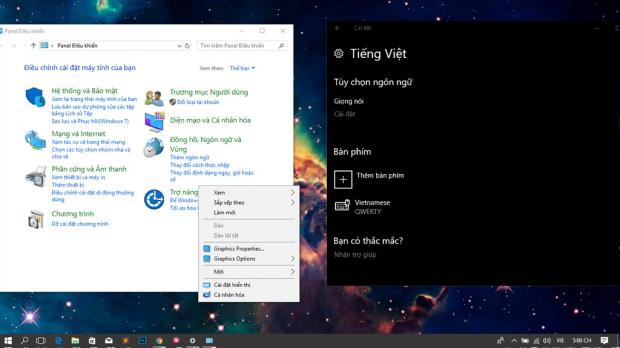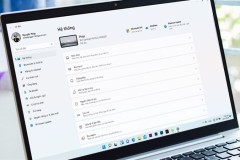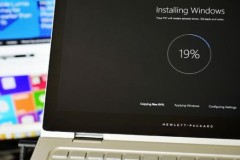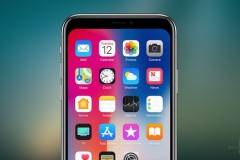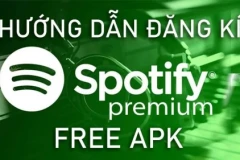Nếu những phiên bản Windows trước bạn đang sử dụng ngôn ngữ tiếng Việt làm ngôn ngữ chính thì sau khi nâng cấp lên Windows 10 Creators Update sẽ hơi khó khăn khi cài đặt tiếng việt trở lại. Hôm nay, TECHRUM sẽ hướng dẫn bạn cài đặt ngôn ngữ tiếng Việt trên Windows 10 Creators Update.
Lưu ý: Microsoft không phát hành bản tiếng việt ở Đông Nam Á, chỉ có Thái Lan là có bản Windows 10 tiếng Thái. Tuy rằng Windows 10 được phát hành tổng cộng 39 ngôn ngữ quốc tế khác nhau nhưng tiếng Anh chiếm đa số. Ngôn ngữ tiếng Việt được cài đặt chỉ là ngôn ngữ hiển thị, chứ không phải ngôn ngữ hệ thống nên khi bạn cài đặt sẽ không hiển thị hoàn toàn tiếng việt.
Để cài đặt tiếng Việt trên phiên bản Windows 10 tiếng Anh sẽ bao gồm các bước dưới:
Bước 1: Truy cập Settings > Time and LauRegion & language, sau đó click vào Time & language.
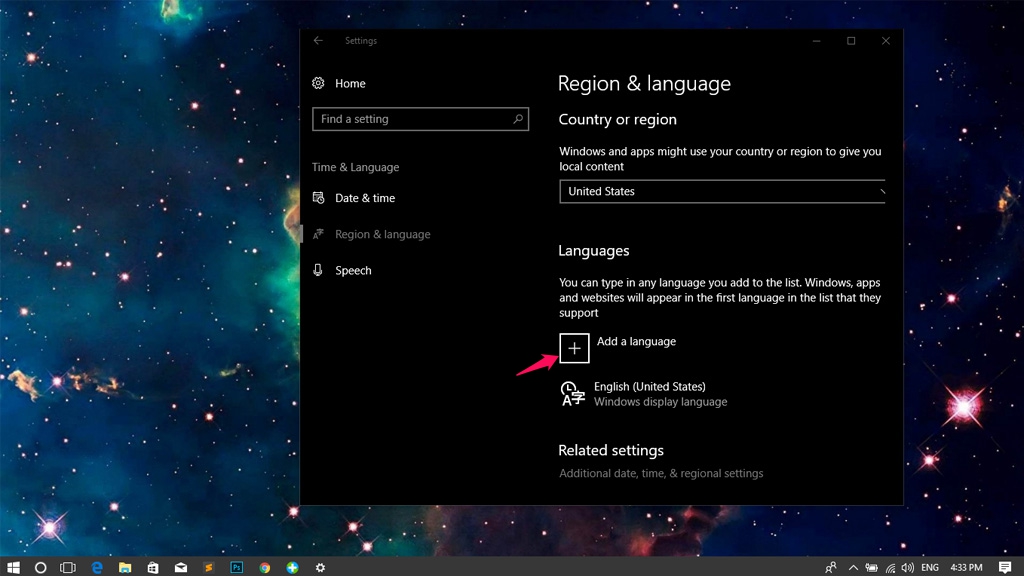
Bước 2: Tìm đến ngôn ngữ Tiếng Việt, sau đó click chọn.
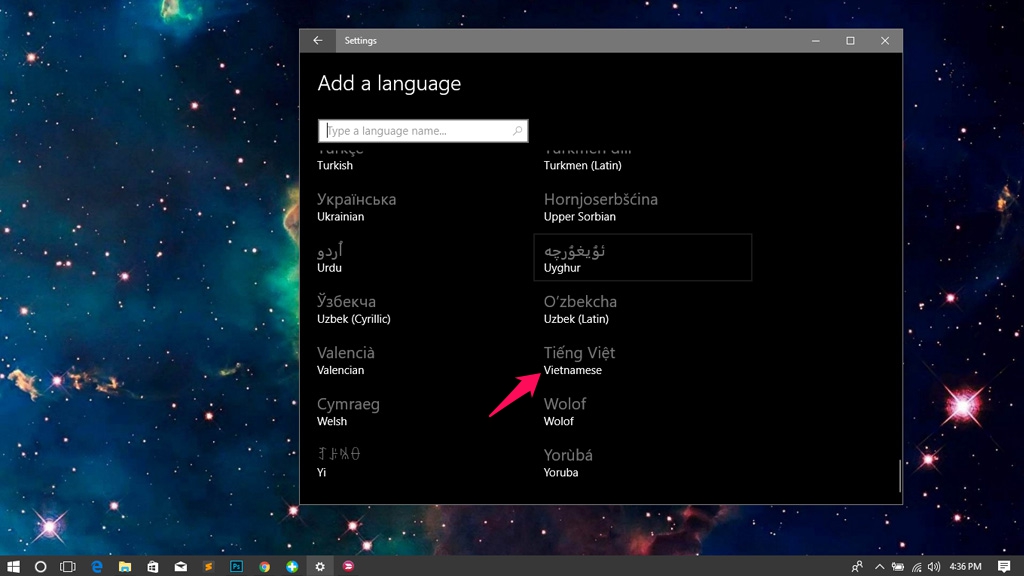
Bước 3: Ở dưới mục Country or region, hãy click thanh menu đổ xuống chọn Vietnam.
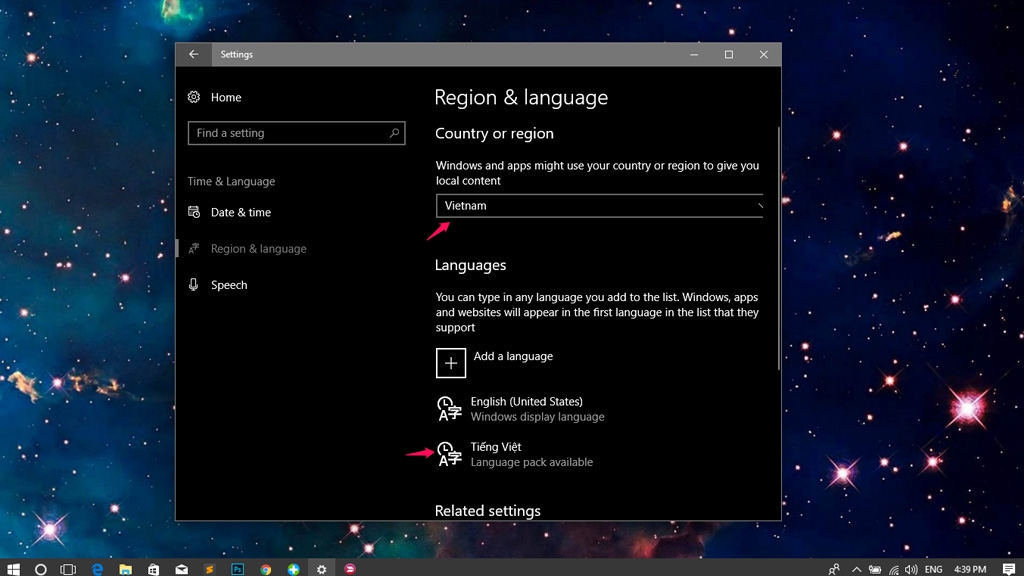
Bước 4: Click vào Tiếng Việt rồi chọn Set as default như hình dưới.
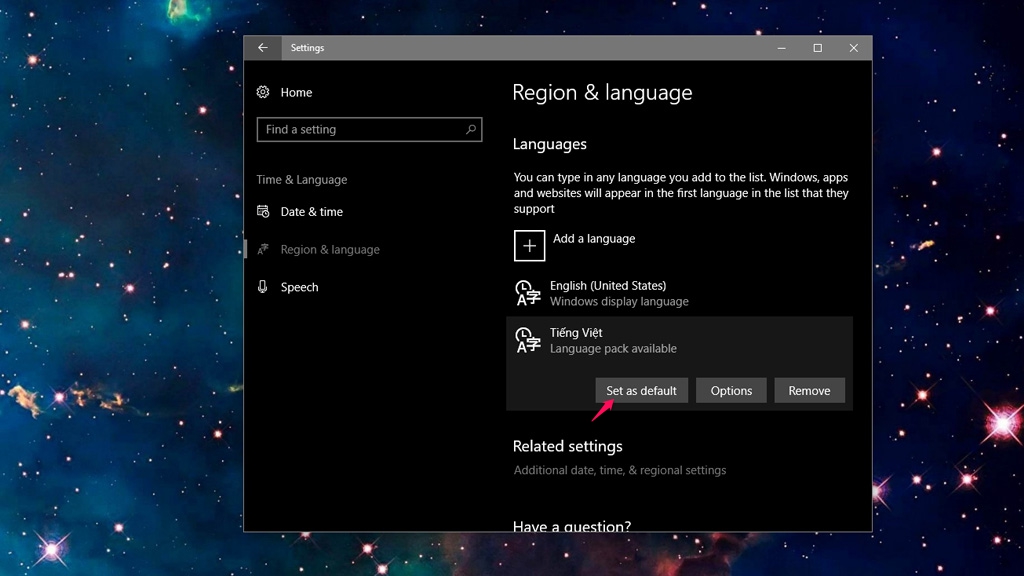
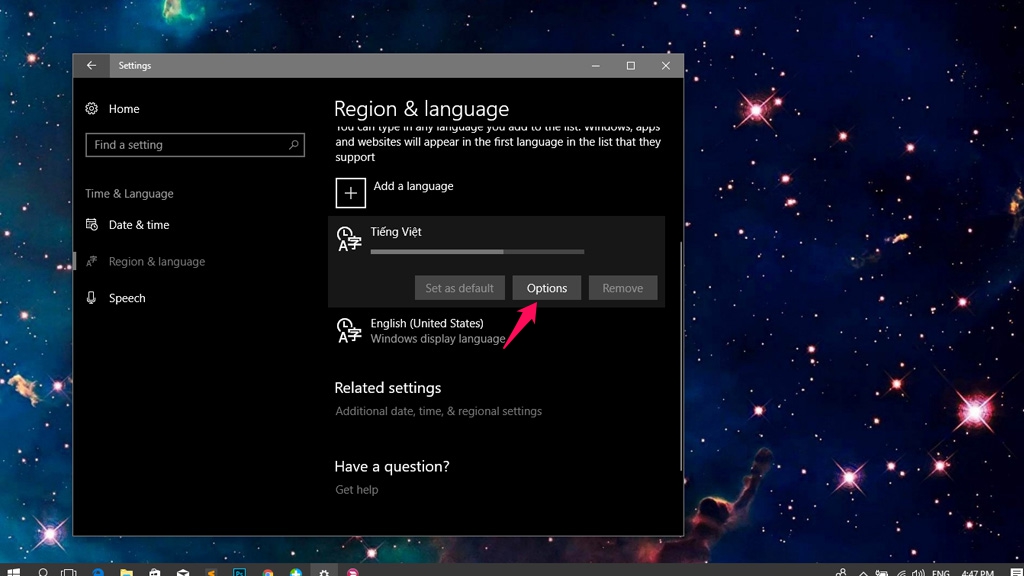
Bước 6: Hãy khởi động lại máy tính và tận hưởng thành quả nhé.
Mình đã trải nghiệm và thấy toàn bộ đều là tiếng việt, nếu bạn muốn tùy biến sâu hơn nữa thì xem video dưới nhé: